Uniden PRO800X2 Manuel utilisateur
PDF
Télécharger
Document
ProSERIES d’UNIDEN GUIDE D’UTILISATION XVR Ce guide d’utilisation s’applique aux modèles suivants : PRO400X1PRO800X2PRO1600X2 © 2018 Uniden America Corporation Irving, Texas Parution 1, juin 2018 Les produits de surveillance Uniden ne sont pas fabriqués et/ou vendus dans l’intention d’être utilisés à des fins illégales. Uniden s’attend à ce que l’utilisation de ces produits par les consommateurs soit conforme à toutes les lois locales, étatiques et fédérales. Pour plus d’informations sur les exigences légales en matière de vidéosurveillance et d’enregistrement audio, veuillez consulter votre représentant local, régional et fédéral. Uniden travaille constamment à l’amélioration de nos produits. Cela inclut la mise à jour de notre documentation avec les derniers changements de microprogramme. Consultez le www.uniden. com pour trouver la dernière version de toute la documentation. © 2018 Uniden America Corporation Tous droits réservés. CONTENU INTRODUCTION...................................................................................... 5 MISE À JOUR DU MICROPROGRAMME ET DE LA DOCUMENTATION................................................................................ 5 CARACTÉRISTIQUES........................................................................... 5 COMPRIS DANS L’EMBALLAGE.......................................................... 5 ATTRIBUTS DU GUIDE DE L’UTILISATEUR........................................ 6 Styles de texte..................................................................................... 6 INSTALLATION DE VOTRE SYSTÈME................................................................... 7 INTERFACES DU PANNEAU ARRIÈRE............................................ 7 PRO1600X2........................................................................................ 8 INSTALLATION DES DISQUES DURS................................................. 8 CONNEXION À L’ALIMENTATION........................................................ 8 INSTALLATION DES CAMÉRAS........................................................... 8 Conseils d’installation.......................................................................... 8 FONCTIONNEMENT DE BASE............................................................. 10 SURVOL DES ONGLETS.................................................................... 10 RÉGLAGE INITIAL............................................................................... 12 RÉFÉRENCE RAPIDE DU FONCTIONNEMENT................................ 12 DESCRIPTIONS DES ÉCRANS............................................................ 14 ÉCRAN DE PRÉVISUALISATION PREVIEW...................................... 14 ONGLET PRINCIPAL DE LECTURE PLAYBACK.............................. 14 ONGLET PRINCIPAL DE SAUVEGARDE BACKUP.......................... 15 ONGLET PRINCIPAL DE RÉGLAGE DES CANAUX CHANNEL SETTING.............................................................................................. 16 Onglet latéral de connexion du canal Channel Connecting.............. 16 Onglet latéral des paramètres des canaux Channel Parameter . .. 16 Onglet latéral planification Schedule Setting................................... 21 Onglet latéral de fonctionnement manuel Manual Operation ......... 22 Onglet latéral du groupement des canaux Channel Grouping........ 24 Onglet latéral Smart.......................................................................... 25 ONGLET PRINCIPAL DE GESTION DU DISQUE DISK MANAGER .25 Onglet latéral de gestion du stockage Storage Management.......... 25 Onglet latéral de regroupement des disques Disk Grouping........... 26 Onglet latéral de l’emplacement du disque Disk Location............... 26 ONGLET PRINCIPAL DES RÉGLAGES DU SYSTÈME SYSTEM SETTINGS............................................................................................ 27 Onglet latéral des réglages de l’heure Time Setting........................ 27 Onglet latéral de la zone du canal Channel Zone............................ 28 Onglet latéral des réglages du réseau Network ............................. 29 Onglet latéral de gestion de l’alarme Alarm Management............... 33 Onglet latéral de la gestion de l’utilisateur User Management......... 35 Onglet latéral des PTZ Setting Side Tab......................................... 37 Onglet latéral du dispositif Device Setting....................................... 38 ONGLET LATÉRAL PRINCIPAL D’ENTRETIEN MAINTENANCE ... 38 Onglet latéral de l’information du système System Information ... 38 Onglet latéral de l’information du journal Log Information.............. 39 Onglet latéral de gestion de la configuration Config Management .40 Onglet latéral System Upgrade........................................................ 41 Onglet latéral d’entretien automatique Auto Maintenance.............. 42 Onglet latéral de surveillance du réseau Network Monitoring........ 42 MISES À JOUR DU MICROPROGRAMME.......................................... 44 DÉPANNAGE......................................................................................... 45 SPÉCIFICATIONS................................................................................. 47 ARTICLE 15 DE LA FCC/CONFORMITÉ À INDUSTRIE CANADA..... 49 GARANTIE LIMITÉE DE TROIS ANS................................................... 49 INTRODUCTION Ce guide de l’utilisateur fournit des instructions de base pour installer le récepteur XVR et des informations plus détaillées sur le fonctionnement du micrologiciel. Une série d’articles d’information se trouve également sur support.uniden.com/Pro-series. MISE À JOUR DU MICROPROGRAMME ET DE LA DOCUMENTATION Comme Uniden s’efforce de fournir la technologie et la qualité les plus récentes dans tous ses produits, les mises à jour du microprogramme peuvent être disponibles sans préavis. Vérifiez les mises à jour sur support.uniden.com/pro-support. Mettez à jour le microprogramme manuellement, soit localement, soit à distance via un navigateur Web. CARACTÉRISTIQUES Le XVR fournit un réseau de sécurité de haute performance utilisant un format vidéo standard H.264 compressé. Il peut être utilisé en tant qu'appareil autonome ou en ligne dans le cadre d'un réseau de vidéosurveillance. Avec son logiciel professionnel de vidéosurveillance sur réseau, il prend en charge : • Enregistrement en temps réel jusqu’à 30 fps par canal. • Disque dur de qualité surveillance 24/7. • Enregistrement continu, programmé et détecté par le mouvement. • Compression vidéo H.264/H265. • Caméras PTZ prises en charge et pouvant être contrôlées à distance via une appli mobile. • Horodatage précis avec NTP et heure avancée. • Zoom numérique dans l’affichage et la lecture en direct. • Sortie vidéo HDMI avec VGA. • Sauvegarde USB vers les périphériques USB connectés et les lecteurs flash. • Microprogramme pouvant être mis à jour. • Compatible avec Internet Explorer, Safari, Chrome, et FireFox. • Appli mobile gratuite Uniden ProSeries Mobile App (compatible iOS et Android) avec visualisation en direct, lecture, enregistrement vidéo et possibilité d’instantané. • Alertes email instantanées avec des captures d’écran en pièce jointe. • Alimentation externe pour jusqu’à 16 canaux. - Pour 4 ou 8 canaux : ADP36-S120A30000 Entrée : 100-240 V, 1,0 amp. Sortie : 12 V CC, 3 amp. - Pour 16 canaux : ADP060-120500 Entrée : 100-240 V CC, 1,5 amp. Sortie : 12 V CC, 5 amp. N’utilisez que l’alimentation électrique recommandée. COMPRIS DANS L’EMBALLAGE Le matériel inclus varie selon le modèle spécifique. Cochez la case elle-même pour obtenir une liste du matériel. Si des articles sont manquants ou endommagés, visitez www.uniden.com pour obtenir de l’aide. 5 ATTRIBUTS DU GUIDE DE L’UTILISATEUR Styles de texte Ce guide de l’utilisateur peut se référer à des écrans spécifiques dans les procédures. Le Guide de l’utilisateur suit les conventions suivantes : • Le texte en italique indique un nom d’écran, une sélection de menu, etc. Il est généralement précédé de la mention “Select”. • Le texte en caractères GRAS indique une action, telle que Sauvegarder, Copier vers, etc. Il est généralement précédé d’un “Click”. 6 INSTALLATION DE VOTRE SYSTÈME Les images du panneau arrière suivant ne sont fournies qu’à titre d’information. Seuls les techniciens de service ou les installateurs sont autorisés à installer votre système. INTERFACES DU PANNEAU ARRIÈRE PRO400X1 10 1 1 2 3 4 5 2 3 4 Sortie audio Prises pour caméra BNC Entrée audio Sortie vidéo HDMI Sortie vidéo VGA 5 6 7 8 9 10 6 7 8 9 Port réseau RJ45 USB 2.0 Sortie accessoires Entrée d'alimentation Commutateur d'alimentation Les caméras se connectent à LAN1 (commutateur réseau PoE gigabit) PRO800X2 10 1 1 2 3 4 5 Caméra BNC Entrée audio Sortie audio Sortie vidéo HDMI Sortie vidéo VGA 2 3 4 6 7 8 9 10 5 6 7 8 9 Port réseau RJ45 USB 2.0 Sortie accessoires Power Input Commutateur d'alimentation Les caméras se connectent à LAN1 (commutateur réseau PoE gigabit) 7 PRO1600X2 1 1 2 3 4 5 2 Entrée audi Caméras BNC Sortie audio Sortie vidéo HDMI Port réseau RJ45 6 7 8 9 10 10 9 3 4 5 8 6 7 Sortei accessoires Entrée d'alimentation Commutateur d'alimentation USB 2.0 Sortie vidéo VGA Les caméras se connectent à LAN1 (commutateur réseau PoE gigabit) INSTALLATION DES DISQUES DURS Les disques durs doivent être installés par un technicien ou un installateur agréé. Seuls eux seuls sont autorisés à ouvrir le boîtier de l’unité. Toute personne qui ouvre le boîtier et qui n’est pas un technicien de service ou un installateur autorisé annulera la garantie. CONNEXION À L’ALIMENTATION Connectez le câble d’alimentation à une prise de courant facilement accessible. INSTALLATION DES CAMÉRAS Les lois sur la vidéosurveillance varient d’un État ou d’une province à l’autre. Vérifiez les réglementations locales pour vous assurer que vous opérez de manière légale. Voir le Guide d’installation de la caméra IP pour les procédures d’installation détaillées. Conseils d’installation • Lorsque vous choisissez un emplacement extérieur pour vos caméras, gardez à l'esprit que la plupart des caméras sont conçues pour fonctionner entre -10°C à 40°C (14°F à 104°F) avec une humidité relative allant jusqu'à 95%. Évitez d'installer des caméras à la lumière directe du soleil et tenez compte du refroidissement éolien et d'autres facteurs environnementaux. • Montez la caméra dans un endroit visible, mais hors de portée. Acheminez le câblage de manière à ce qu'il n'interfère pas avec les lignes d'alimentation ou les lignes téléphoniques/ câbles et qu'il ne soit pas à un endroit où il pourrait facilement être coupé. Créez un plan pour l'acheminement du fil de la caméra et pour l'angle de la caméra • Ajustez l'angle de la caméra de façon à ce qu'elle couvre une zone à forte circulation, au besoin. Dans les endroits "à haut risque", avoir plus d'une caméra pour couvrir la même zone. Cela assure la redondance de la caméra si un vandale tente d'endommager une caméra. 8 • Si vous placez les caméras à l'intérieur, évitez de pointer la caméra vers une fenêtre en verre pour voir à l'extérieur. Il peut en résulter un anneau blanc brillant dans l'image de vision nocturne parce que la lumière des voyants à DEL de vision nocturne peut se refléter sur le verre de la fenêtre. Prenez en considération les suggestions de placement suivantes : • Distance de câblage entre le XVR et la caméra. Le signal vidéo envoyé de la caméra au DVR est réduit à distance. La distance maximale permise est de 330 pieds (100 mètres). Un câble de 60 pieds est inclus. Si vous avez besoin d'un câble de plus de 60 pieds, utilisez un câble RG59 (avec des connecteurs appropriés). • N'immergez pas la caméra. • Montage. Assurez-vous que la caméra est montée sur une surface stable capable de supporter 5 fois le poids de la caméra. • Éviter l'exposition directe aux intempéries. Les caméras résistantes aux intempéries peuvent être montées à l'extérieur, par exemple sous un avant-toit ou tout autre porte-à-faux; cependant, l'image sera affectée par la pluie, etc. qui se pose sur l'objectif. Ne laissez pas la lumière directe du soleil se poser sur l'objectif. 9 FONCTIONNEMENT DE BASE L’écran XVR Preview, qui affiche la vidéo en direct, sert d’écran principal du réseau. À partir de là, vous pouvez sélectionner une icône en haut de l’écran pour accéder à d’autres opérations. Beaucoup d’écrans ont plusieurs onglets sur l’écran. Ces onglets sont appelés onglets principaux, onglets latéraux et onglets supérieurs. Lorsque vous faites référence à une progression d’écran spécifique, le texte fait référence aux onglets principaux, aux onglets latéraux et aux onglets supérieurs dans cet ordre. Par exemple, l’illustration ci-dessous serait référencée comme Réglage du système/réglage du réseau/réglage de base. SURVOL DES ONGLETS ONGLET PRINCIPAL Start Preview BUT ONGLET LATÉRAL Permet d’ouvrir et de fermer une session, d’effectuer le réglage initial et de mettre hors fonction. Voir la diffusion en direct, activer les groupes et les visites après l’installation. N/D ONLETS SUPÉRIEURS N/D Channel List/Groups/Tours HDD Info/Video Setting PTZ/Preset/Cruise/Pattern Playback Mode Channel List/Groups File Search Search Type Local Backup N/D N/D N/D N/D N/D N/D N/D N/D Playback Visualiser les vidéos enregistrées, les instantanés et les fichiers externes. Backup Sauvegarde des fichiers à partir des canaux sélectionnés. 10 ONGLET PRINCIPAL Channel Setting BUT ONGLET LATÉRAL Connecte les canaux au système, défini des programmes d’enregistrement récurrents et des ensembles de groupes de canaux. Channel Connecting Channel Parameter Schedule Setting Manual Operation Channel Grouping Smart Disk Manager Affiche les détails de stockage du disque et configure le regroupement des disques. System Setting Configure le système (heure, courriel et autres paramètres réseau, gestion des alarmes et des utilisateurs, PTZ et dispositif). Storage Management Disk Grouping Disk Location Map Time Setting Channel Zero Setting Network Setting Alarm Management User Management PTZ Setting Device Setting ONLETS SUPÉRIEURS Search Add All Details Import/Export Display Setting Video Encoding Snapshot Motion Video Loss Video Tampering Privacy Mask Recording Setting Timing Snapshot Manual Red Snapshot Manual Alarm Groups Tour Groups Target Count Object Left/Lost Area Detection Line Crossing N/D N/D N/D Device Time IPC Timing Global Setting Channel Setting Basic Setting DDNS Setting Email Setting Advanced Setting Management Platform Telnet Settling Alarm Input Alarm Output Abnormal Setting Linkage Setting N/D N/D N/D 11 ONGLET PRINCIPAL Maintenance BUT ONGLET LATÉRAL Fournit le numéro de System Information version du microprogramme. Enregistre la configuration du réseau et permet la mise à jour de la configuration. Log Information Config Management System Upgrade Auto Maintenance Network Monitoring ONLETS SUPÉRIEURS Device Information Stream Information Online User N/D N/D Local Upgrade Upgrade IPC N/D Network Flow Network Test RÉGLAGE INITIAL 1. Cliquez sur l’icône ; sélectionnez Connexion. Entrez admin (nom de l’utilisateur), sautez le mot de passe pour le moment, et cliquez sur Connection. 2. Cliquez à nouveau sur l’icône ; sélectionnez Guide. Parcourez ces écrans pour obtenir une configuration de base du système : • Langue : Par défaut : ENGLISH; cliquez sur Next. • Affichage : La résolution d’écran par défaut : 1280x1024-P60; cliquez sur Next. • Réseau : Vérifiez la liste déroulante Carte réseau pour la Carte réseau. Si vous n’avez qu’un seul port LAN, ne définissez pas d’adresse IP statique et laissez DHCP activé. Cliquez sur Next. • Uniden ProSeries : Affichage des codes QR pour télécharger l’application Uniden ProSeries. Le code QR Apple télécharge l’application pour la version iOS et le code QR Android télécharge la version Android. 3. Cochez la boîte Next time no longer display dans le coin inférieur gauche. Cette série d’écrans ne s’affichera pas pour d’autres démarrages. 4. Cliquez sur Fin. L’écran de prévisualisation apparaîtra. RÉFÉRENCE RAPIDE DU FONCTIONNEMENT POUR FAIRE CECI ALLEZ À ONGLET PRINCIPAL L’ONGLET LATÉRAL Régler l’heure du système Régler le courriel Ajouter des utilisateurs et régler des mots de passe Régler la sensibilité du mouvement Régler des alarmes System Setting System Setting System Setting Time Setting Network Setting User Management Device Time Email Setting N/D Channel Setting Channel Parameter Motion System Setting Alarm Management Activer/désactiver DDNS Vérifier et mettre à jour le microprogramme Régler les canaux IP System Setting Maintenance Network Setting System Information Alarm Input (ou Alarm Output) DDNS Setting Device Information Channel Setting Channel Connecting N/D 12 L’ONGLET SUPÉRIEUR POUR FAIRE CECI Enregistrement vidéo Manuel Programmé Recherche de fichiers, d’instantanés Lecture vidéo Masquer les zones de mouvement sensibles Bloquer des zones pour ne pas enregistrer Voir le canal Sauvegarde des fichiers vidéo Vérifier les utilisateurs actuellement sur le réseau Téléchargement de l’appli mobile ALLEZ À ONGLET PRINCIPAL L’ONGLET LATÉRAL L’ONGLET SUPÉRIEUR À partir de l’écran Preview, cliquez à droite sur un écran de canal. Sélectionnez Start Recording. Channel Setting Schedule Setting Recording Setting Playback N/D N/D Playback Channel Setting N/D N/D Channel Parameters Motion Channel Setting Channel Parameters Privacy Mask Preview Backup Maintenance N/D Local Backup System Information N/D System Setting Network Setting QR Code Online User 13 DESCRIPTIONS DES ÉCRANS ÉCRAN DE PRÉVISUALISATION PREVIEW Sélectionnez Preview; l’écran Preview apparaîtra. Cet écran n’aura pas d’onglets latéraux ou supérieurs. Cependant, plusieurs éléments à l’écran facilitent le fonctionnement. 12 11 10 9 12 1 1 NO. 1 2 3 4 5 6 7 8 2 3 ÉLÉMENT Screen configuration Volume Tour DESCRIPTION Permet de régler comment les écrans sont affichés (écran unique, 4 en un, etc.). Permet de régler le volume. Permet de sélectionner Tour Group. 4 Speed 5 Open Linkage Preview 6 7 8 9 Page UP/DOWN Last/Next Group Take Snapshot Start/Stop Recording PTZ 10 HDD Info. 11 12 Channel List Main Tabs Permet de régler la vitesse de changement des images dans un Tour Group. Les caméras peuvent être jumelées entre elles de sorte que si la sensibilité du mouvement d’une caméra est déclenchée, les caméras reliées commencent à enregistrer. Si vous lancez Linkage Preview la vidéo s’affichera pour toutes les caméras déclenchées et jumelées. Permet de vous déplacer vers le haut ou le bas dans la page. Permet de vous déplacer au groupe précédent ou suivant. Permet de prendre un instantané de l’image en cours sur le canal sélectionné. Cliquez pour commencer et arrêter un enregistrement. Permet de régler l’orientation PTZ de la caméra et les scénarios de croisière. Permet de consulter l’information physique relative au(x) disque(s) dur(s). Permet établir des Groups and Tours. Liens vers d’autres parties du microprogramme du XVR. ONGLET PRINCIPAL DE LECTURE PLAYBACK Utilisez l’onglet Playback pour sélectionner un canal. Vous pouvez alors effectuer la lecture des fichiers enregistrés et visionner les instantanés. 14 12 6 5 4 1 3 2 NO. 1 ÉLÉMENT Video Controls 2 3 4 5 Playback Control Search File Search Channel List/ Groups Playback Mode 6 DESCRIPTION Cliquez sur chaque icône pour contrôler différents aspects de la lecture vidéo. Cliquez sur chronologie pour sauter la lecture jusqu’à cet endroit. Sélectionnez les paramètres de la recherche. Sélectionnez les dates de la recherche. Sélectionnez un canal ou un groupe à rechercher. Sélectionnez Recorded, External, ou Snapshot. ONGLET PRINCIPAL DE SAUVEGARDE BACKUP Utilisez l’onglet Backup Main pour sélectionner les fichiers à sauvegarder de 1 ou de plusieurs canaux. CHAMP Select CH DESCRIPTION Sélectionnez un ou plusieurs canaux (ou tous les canaux) à sauvegarer. 15 CHAMP Search Type File Time File Format File Size Storage Location Total U-disk Space Free U-disk Space Backup progress DESCRIPTION Sélectionnez le type de fichier vous recherchez : • All • Smart • Motion • Alarm • Normal • ANR Entrez un intervalle de temps pour la recherche de fichiers. Sélectionnez soit I8 ou AVI. (I8 est un format crypté propriétaire, et AVI est un standard vidéo ouvert). Sélectionnez le bouton File Size de requête pour voir la taille du fichier à enregistrer. Défilez à l’emplacement ou les fichiers seront sauvegardés. L’espace totale de l’emplacmeent de destination fixé au port USB. L’espace résiduel du dispositif USB branché doit être plus grand que le fichier à écrire. Barre de progrès de la sauvegarde. ONGLET PRINCIPAL DE RÉGLAGE DES CANAUX CHANNEL SETTING L’onglet Canal vous permet d’ajouter des caméras à votre réseau, de régler les heures d’enregistrements automatiques ou manuels, et les groupes de canaux. Il comprend les onglets latéraux suivants : • Channel Connecting • Channel Parameter • Schedule Setting • Manual Operation • Channel grouping Onglet latéral de connexion du canal Channel Connecting Utilisez cet onglet pour rechercher des caméras et les connecter à votre XVR. Onglet latéral des paramètres des canaux Channel Parameter Cet onglet latéral est doté de sept onglets : • Display Setting 16 • Video Encoding • Snapshot • Motion • Video Loss • Video Tampering • Privacy Mask Onglet supérieur des réglages de l’affichage Display Setting CHAMP Channel Display Local Channel Name Local Channel Name Display Local Camera Name Local Camera Name Show Time/Date Time Format Date Format Image Setting Lens Parameters DESCRIPTION Permet de sélectionner le canal à éditer à partir de la liste déroulante. Permet de cocher pour afficher le nom du canal local à l’écran. Permet de créer ou éditer le nom du canal. Un clavier contextuel apparaîtra. Permet de cocher pour afficher le nom de la caméra locale à l’écran. Permet de créer ou d’éditer le nom de la caméra. Un clavier contextuel apparaîtra. Permet de cocher pour afficher l’heure/date à l’écran. Permet de sélectionner le format 12 heures ou 24 heures pour l’affichage de l’heure. Permet de sélectionner un format de date à partir de la liste déroulante. Permet de sélectionner la luminosité, le contraste, la saturation ou la teinte. Réglez les paramètres tels que Auto/Manual Exposure, Trigger Levels, Picture Modes, et plus. 17 Onglet supérieur d’encodage vidéo Video Encoding CHAMP Channel Stream Type Video Type Resolution Bit-Rate Type Bit Rate Frame Rate Encoding Type I Frame Interval DESCRIPTION Sélectionnez un canal à partir du menu déroulant pour l’éditer. Sélectionnez Main Stream ou Sub Stream. Sélectionnez Video ou Video and Audio. Entréez la résolution vidéo. SélectionnezCBR ou VBR. Entrez le débit binaire. Entrez la fréquence de trame. Entrez le type d’encodage. EntrezI Frame Interval. Onglet supérieur Snapshot Réglez les paramètres des instantanés. CHAMP Channel Resolution 18 DESCRIPTION Permet de sélectionner un canal sur lequel vous prendrez des instantanés. Permet de sélectionner la résolution de l‘image d’un instantané. CHAMP Snapshot Time Interval DESCRIPTION Permet de régler la durée de la pause du système entre les instantanés. Onglet supérieur du mouvement Motion CHAMP Channel Detect Mode Enable Motion Detection Arming Schedule Linkage Full Screen Delete All DESCRIPTION Permet de sélectionner un canal. Permet de sélectionne Camera ou XVR. Permet de réglez l’option de Sensitivity et Proportion. L’écran contextuel Arming Schedule apparaîtra pour régler jusqu’à 8 instantanés par période de 24 heures. Vous pourrez également copier l’horaire pour tous les jours sélectionnés. L’écran résuegent Alarm Linkage apparaîtra pour régler les paramètres de liaison. La grille s’affiche sur la zone de l’image pour indiquer les zones qui déclencheront la détection du mouvement. Cliquez à droite et maintenez-le enfoncé sur l’écran, puis faites glisser une boîte sur les zones que vous ne voulez PAS déclencher la détection du mouvement. Cette case supprimera les lignes de la grille, indiquant que cette zone spécifique ne déclenchera PAS la détection du mouvement. Cliquez sur Save. Permet d’effacer la grille. Onglet supérieur de la perte vidéo Video Loss Lorsque Video Loss est activé, vous pourrez régler vous pouvez configurer un horaire pour la surveillance. 19 CHAMP Channel Enable Video Loss Arming Schedule Linkage Setting DESCRIPTION Sélectionnez un canal. Sélectionnez pour permettre la surveillance de la perte vidéo. L’écran contextuel Arming Schedule apparaîtra pour régler 8 instantanés par période de 24 heures. Vous pourrez également copier l’horaire pour tous les jours sélectionnés. Un écran contextuel affiche le type de liaison sélectionné, la sortie d’alarme, le lien PTZ et le statut du lien des canaux. Onglet supérieur de sabotage de la vidéo Video Tampering Tel qu’à l’onglet supérieur Video Tampering, cet écran permet de régler la surveillance du sabotage. CHAMP Channel Enable Privacy Mask Arming Schedule Linkage Setting Delete All 20 DESCRIPTION Permet de sélectionner un canal. Sélectionnez afin de permettre un masque de confidentialité. L’écran contextuel Arming Schedule apparaîtra pour régler jusqu’à 8 instantanés par période de 24 heures. Vous pourrez également copier l’horaire pour tous les jours sélectionnés. Un écran contextuel affiche le type de liaison sélectionné, la sortie d’alarme, le lien PTZ et le statut du lien des canaux. Permet d’effacer tous les réglages. Onglet supérieur du masque de confidentialité Privacy Mask Le masquage de confidentialité vous permet de marquer une zone de l’écran pour qu’elle ne soit pas enregistrée. Ces zones peuvent aller de la moitié inférieure d’une pièce (près du sol pour éviter que les animaux domestiques ne déclenchent la détection du mouvement) à un clavier de guichet automatique. Cliquez à gauche dans le visionnement en direct et glissez un carré ou un rectangle correspondant à la zone. Cliquez sur Save et l’espace sélectionné deviendra noir. CHAMP Channel Enable Privacy Mask Delete All DESCRIPTION Permet de sélectionner un canal. Sélectionnez afin de permettre un masque de confidentialité. Permet d’effacer tous les masques non sauvegardés. Onglet latéral planification Schedule Setting Le réglage du canal est doté de deux onglets supérieurs : • Recording Setting • Timing Snapshot Onglet supérieur de réglage de l’enregistrement Recording Setting Cet onglet supérieur vous aide à régler un enregistrement de 24 heures programmé du lundi au dimanche. 21 CHAMP Channel Record Enable ANR Schedule Pre-record Post-record DESCRIPTION Permet de sélectionner un canal afin d’établir un horaire d’instantané. Permet de sélectionner un mode d’enregistrement de la liste déroulante. Cochez pour activer Automatic Network Recovery. Applicable uniquement si la caméra est dotée d’une carte microSD. Cliquez sur Setting pour afficher l’écran contextuel Arming Schedule apparaîtra pour régler 1 à 8 instantanés par période de 24 heures. Vous pourrez également copier l’horaire pour tous les jours sélectionnés. Lorsque l’horaire est sauvegardé et que la fenêtre est fermée, l’horaire se reflète dans l’affichage bleu de l’horaire. Sélectionnez le nombre de secondes à enregistrer avant que les enregistrements programmés enregistrent. Sélectionnez le nombre de secondes à enregistrer après que les enregistrements programmés se terminent. Onglet supérieur de programmation de la capture Timing Snapshot L’option Timing Snapshot aide à établir un horaire automatique d’instantanés de votre caméra. Ceci est similaire à l’onglet supérieur Timing Snapshot. CHAMP Channel Timing Snapshot Snapshot Schedule DESCRIPTION Permet de sélectionner un canal afin d’établir un horaire d’instantané. Cochez pour activer un horaire à régler. Cliquez sur Setting pour afficher l’écran contextuel Arming Schedule apparaîtra pour régler 1 à 8 instantanés par période de 24 heures. Vous pourrez également copier l’horaire pour tous les jours sélectionnés. Lorsque l’horaire est sauvegardé et que la fenêtre est fermée, l’horaire se reflète dans l’affichage bleu de l’horaire. Onglet latéral de fonctionnement manuel Manual Operation Cet onglet latéral est doté de trois onglets : • Manual Rec • Snapshot • Manual Alarm 22 Onglet d’enregistrement manuel Manual Rec. L’onglet supérieur Manual Rec. vous permet d’effectuer des enregistrements manuels sur tous les canaux ou sur les canaux spécifiques. CHAMP Manual Rec CH1-X DESCRIPTION Sélectionnez All afin de permettre les enregistrements manuels sur tous les canaux. Sélectionnez une caméra spécifique ou les caméras pour permettre l’enregistrement manuel. Onglet supérieur de capture Snapshot L’onglet supérieur Snapshot vous permet de prendre des instantanés sur tous les canaux ou les canaux spécifiques. CHAMP Snapshot CH1-X DESCRIPTION Sélectionnez All afin de permettre les enregistrements manuels sur tous les canaux. Sélectionnez une caméra spécifique ou les caméras pour permettre l’enregistrement manuel. 23 Onglet supérieur d’alarme manuelle Manual Alarm Cet onglet fournit une liste des numéros de sortie d’alarme, leurs noms et si les alarmes sont activées ou non (pouvant être déclenchées). CHAMP Trigger All Trigger Delete All DESCRIPTION Réglez une alarme sélectionnée afin qu’elle soit déclenchée. Vous pouvez également annuler les alarmes déclenchées si All Trigger est sélectionné. Sélectionnez All alarms pour toutes les alarmes à déclencher. Effacer toutes les alarmes All alarms. Onglet latéral du groupement des canaux Channel Grouping L’option Channel Grouping est dotée de deux onglets : • Group • Tour Groups Onglet supérieur Groups L’onglet supérieur Groups vous permet de configurer des groupes et d’ajouter des canaux à ces groupes. Par exemple, vous pouvez avoir un groupe appelé lobby principal et ajouter à ce groupe toutes les caméras liées au hall d’entrée (porte d’entrée, guichet automatique, etc.). Les icônes centrales vous permettent d’ajouter, de supprimer, de réorganiser et de nommer les groupes de visites guidées. 24 Onglet supérieur Tour Groups Une fois que vous avez configuré les groupes, vous pouvez les organiser dans un ordre spécifique pour l’affichage. Par exemple, vous pouvez afficher toutes les caméras du groupe lobby, puis toutes les caméras de l’entrée arrière, etc. Les icônes centrales vous permettent d’ajouter, de supprimer, de réorganiser et de nommer les groupes de tours. Onglet latéral Smart Cet onglet latéral affiche les fonctions d’analyse disponibles en fonction des modèles de caméras spécifiques. Tous les onglets du haut ne s’affichent pas pour toutes les caméras. Les onglets analytiques courants sont : • Target Count • Object Left/Lost • Area Detection • Line Crossing 1. Pour chaque onglet supérieur Smart, activez la fonction. 2. Réglez chaque fonction pour chaque onglet et sauvegardez. 3. À partir de Preview, sélectionnez l’icône du cercle dans la barre d’icônes du bas. Ceci vous permettra aux onglets analytiques de s’afficher à l’écran. ONGLET PRINCIPAL DE GESTION DU DISQUE DISK MANAGER L’onglet principal Disque vous permet de gérer les besoins de stockage et les groupes de canaux. Il fournit également une image de la carte mère de votre modèle, mettant en évidence les emplacements des disques durs. Il a les onglets latéraux suivants : • Storage Management • Disk Grouping • Disk Location Map Onglet latéral de gestion du stockage Storage Management L’onglet principal Stockage Management vous permet de gérer les besoins de stockage et les groupes de canaux. Il fournit également une image de la carte mère de votre modèle, mettant en évidence les emplacements des disques durs. Il a les onglets latéraux suivants : • Missing Alarm - Cochez ce champ pour autoriser une alarme si le système ne peut pas détecter le disque dur. Cliquez sur Save. • Format - Cochez ce champ pour reformater le disque dur. Cliquez sur Format. 25 Onglet latéral de regroupement des disques Disk Grouping L’onglet latéral Group Disk vous permet d’affecter des caméras à différents disques durs si votre système possède plus d’un disque dur. CHAMP Auto Grouping Manual Grouping DESCRIPTION Sélectionnez cette option pour que le système regroupe automatiquement les chaînes sur les disques durs. Sélectionnez cette option pour regrouper manuellement les chaînes sur les disques durs. Onglet latéral de l’emplacement du disque Disk Location L’onglet latéral Disk Location montre une photo de la carte mère de ce modèle, mettant en évidence les emplacements du disque dur. 26 L’image est à des fins de représentation seulement; les images sont uniques à chaque modèle. ONGLET PRINCIPAL DES RÉGLAGES DU SYSTÈME SYSTEM SETTINGS L’onglet principal System Settings établit la configuration du système et comporte les onglets latéraux suivants: • Time Setting • Channel Zero Setting • Network Setting • Alarm Management • User Management • PTZ Setting • Device Setting Onglet latéral des réglages de l’heure Time Setting L’onglet latéral Time Setting est doté de deux onglets supérieurs : • Device Time • IPC Setting Onglet supérieur de l’heure du dispositif Device Time Utilisez cet onglet pour régler l’heure du jour, le format de la date, le fuseau horaire, l’heure d’été et NTP. 27 CHAMP Device Time Date Format Time Zone Time Zone Adjustment Enable Daylight Savings Time DST Start DST End DST Bias DESCRIPTION Réglez l’heure et la date à l’aide d’un clavier contextuel. Cliquez sur Modify pour enregistrer le fuseau horaire, l’heure d’été et NTP. Sélectionnez un style de format dans un menu déroulant pour afficher la date. Sélectionner le fuseau horaire local. Effectuez les ajustements au fuseau horaire, si désiré. Cochez cette case pour activer l’heure d’été. Entrez le mois/jour//heure de début et de fin de l’heure de début et de fin de l’heure d’été. Les systèmes XVR ont une batterie d’horloge CMOS située sur la carte PC pour maintenir l’heure en cas de panne de courant. Seuls les techniciens de service Uniden doivent remplacer la batterie (Chaochuang Lithium Cell CR1220, 3 V SC). Instructions de mise au rebut des piles : Consultez le site Web de votre gouvernement local pour connaître les lignes directrices sur l’élimination des piles. La procédure correcte d’élimination des différents types de piles peut varier considérablement d’une région à l’autre. Consultez le site Web de votre État, ville ou municipalité pour savoir comment se débarrasser des piles dans votre région. Onglet supérieur IPC Timing Cet onglet supérieur vous permet d’activer ou de désactiver les options suivantes : • Auto Timing • Reconnect Timing • Timing Correction Onglet latéral de la zone du canal Channel Zone L’option Channel Zone permet de comprimer la caméra sélectionnée en une seule image lorsque vous utilisez l’appli mobile. L’onglet latéral Heure est doté de deux onglets : • Paramètres • Canal 28 Onglet supérieur du réglage des paramètres Global Setting Cliquez sur Enable pour configurer les canaux pour le visionnement à l’aide de l’appli. Onglet supérieur du réglage du canal Channel Setting 1. Sélectionnez l’icône à visionnement multiple sous la configuration de l’écran. L’écran se divise en un nombre d’écrans sur l’icône. 2. Sélectionnez un canal à afficher à cet emplacement. ce numéro de canal s’affiche à l’écran. 3. Répétez l’opération pour tous les canaux. Onglet latéral des réglages du réseau Network L’onglet latéral Réseau fournit le DDNS, les paramètres de courriel et d’autres écrans de configuration du réseau. Il a six onglets supérieurs : • Basic Setting • DDNS Setting • Email Setting • Advanced Setting • Management Platform • Telnet Setting 29 Onglet supérieur des réglages de base Basic Setting CHAMP Network Card MAC Address Network Status DHCP / Static IP DNS Address Default Route DESCRIPTION Sélectionnez le LAN. L’adresse MAC apparaîtra. Le statut du réseau apparaîtra. Sélectionnez DHCP ou IP statique. Si vous sélectionnez IP statique, les champs de l’adresse IP, le masque et la passerelle apparaîtront. Utilisez l’adresse DNS sélectionnée automatiquement ou entrez l’adresse DNS. LAN pour le routeur. Onglet supérieur du réglage DDNS Sélectionnez Enable ou Disable DDNS. Si DDNS est activé, les champs suivants pourront être édités : • DDNS Type • Server Address • Port • User Name • User Password • Confirm Password • Domain • Update Interval (minutes) 30 Onglet supérieur du réglage du courriel Email Une fois le courriel configuré, le système peut vous aviser des alarmes et d’autres activités. Double-cliquez sur les champs suivants pour configurer les contacts courriels à l’aide d’un clavier contextuel. • Sender Email • Password • Confirm Password • User Name • Email Address 31 Onglet supérieur des réglages avancés Advanced CHAMP Enable/Disable PPPoE Enable/Disable UPnP Enable/Disable Rtsp Verify DESCRIPTION Activer PPPoE pour afficher et régler les options suivantes : • PPPoE User Name • Device Dynamic IP • Password • Confirm password Sélectionnez ce champ pour activer Enable UPnP. Sélectionnez ce champ pour activer Enable Rtsp Verify. Onglet supérieur de la plateforme de gestion Management Platform 4. Sélectionnez QR Code pour l’identification du dispositif des applis mobiles, Apple et Android. Utilisez les codes QR affichés pour télécharger l’appli mobile Uniden ProSeries pour votre plateforme spécifique. 5. Configurer le compte dans l’application. Lorsque vous ajoutez l’appareil, utilisez le code QR de l’appareil à partir de cet écran ou de l’autocollant sur l’appareil lui-même. Onglet supérieur des réglages Telnet Setting Si vous activez Telnet, sachez qu’il y a une possibilité de problèmes de sécurité résultant de la connexion d’un utilisateur sur un ordinateur à un autre ordinateur sur le réseau. 32 Onglet latéral de gestion de l’alarme Alarm Management Une source d’alimentation limitée doit être utilisée pour les entrées d’alarme. L’onglet Alarme vous permet de régler une entrée et sortie d’alarme. Cet onglet est doté de quatre onglets : • Alarm Input • Alarm Output • Abnormal Setting • Linkage Setting Onglet supérieur de l’entrée d’alarme Alarm Input CHAMP Alarm Input Device IP Address Alarm Input Name Alarm Status alarm Handling DESCRIPTION Sélectionnez la source d’entrée d’alarme du menu déroulant. Entrez l’adresse IP du dispositif. Entrez le nom de l’alarme du clavier contextuel. Sélectionnez Normally Open ou Normally Closed. Si Alarme est sélectionné, vous pourrez accéder à la programmation et à la cédule de lien en sélectionnant Réglages. 33 Onglet de la sortie d’alarme Alarm Output CHAMP Alarm Output Alarm Output Name Alarm Output Delay Arming Schedule DESCRIPTION Sélectionnez la sortie d’alarme de la liste déroulante. Cliquez sur ce champ pour entrer le nom de l’alarme à l’aide du clavier contextuel. Utilisez le menu déroulant pour sélectionner une durée de sortie d’alarme en secondes. Sélectionnez Réglages pour armer le système à l’écran contextuel. Onglet supérieur des réglages anormaux Abnormal Setting Utilisez cet onglet afin d’établir les conditions exceptionnelles qui déclencheront l’alarme. CHAMP Abnormal Type Trigger Mode Alarm Output 34 DESCRIPTION Sélectionnez une condition anormale à partir de la liste déroulante. Sélectionnez une méthode de notification d’alarme. Sélectionnez Tous ou 1. Onglet supérieur de réglage du jumelage Linkage Setting Onglet latéral de la gestion de l’utilisateur User Management Cet onglet vous permet d’ajouter ou d’effacer des utilisateurs, de modifier des utilisateurs existants, et de régler des permissions à travers des boutons d’action au bas de l’écran. Boutons d’actions Permissions de l’utilisateur User Permission Sélectionnez un utilisateur et l’option User Permission et l’écran suivant apparaîtra : 35 CHAMP Local Permission Remote Permission Multi-Channel Config DESCRIPTION Sélectionnez les permissions locales pour assigner à l’utilisateur sélectionné. Sélectionnez les permissions à distance à assigner à l’utilisateur sélectionné. Sélectionnez les autres canaux et utilisez la même configuration. Effacement d’un utilisateur Delete User Sélectionnez un utilisateur à effacer et cliquez sur Delete User. Une invitation à confirmer apparaîtra. Ajout d’un utilisateur Add User Sélectionnez Add User pour ajouter des utilisateurs au réseau. L’écran Ajouter utilisateur apparaîtra, afin de vous permettre d’entrer ce qui suit : • User Name • Password • Confirm Password • User Type 36 Modifier d’utilisateur Sélectionnez Modify User afin de changer les profils d’utilisateurs. Le même écran d’utilisateur apparaîtra vous permettant d’éditer ce qui suit : • User Name • Password • Confirm Password • User Type Onglet latéral des PTZ Setting Side Tab L’écran de réglages PTZ Settings permet d’établir la configuration PTZ de la caméra. Effectuez cette configuration à l’aide des champs suivants : • Channel • Protocol • Decoder Address • Baud Rate • Data Bits • Stop Bits • Parity • Flow Control 37 Onglet latéral du dispositif Device Setting Utilisez l’onglet latéral Device Setting pour configurer les réglages de base du réseau, tel que le nom du dispositif, le langage, la résolution, l’aperçu et autre. ONGLET LATÉRAL PRINCIPAL D’ENTRETIEN MAINTENANCE Onglet latéral de l’information du système System Information L’onglet latéral System Information est doté des onglets suivants : • Device Information • Stream Information • Online User Onglet supérieur de l’information du dispositif Device Information Cet écran affiche la version actuelle du microprogramme et sa description. 38 Onglet supérieur de l’information de la diffusion Stream Information Cet onglet énumère les informations principales et du sous-flux en kb/s et en MB/H pour chaque canal. Onglet supérieur de l’utilisateur en ligne Online User Cet onglet énumère les utilisateurs et affiche les coordonnées d’affichage. Onglet latéral de l’information du journal Log Information CHAMP Main Types DESCRIPTION Sélectionnez un type de la liste déroulante. 39 CHAMP DST Start/DST End Sub types DESCRIPTION Réglez l’heure du début et de la fin de l’heure d’été. Sélectionnez un sous-type de la liste déroulante. Onglet latéral de gestion de la configuration Config Management Cet écran est doté de 5 sélections : • Export Configuration • Import Configuration • Restore Default • Backup to HDD • Restore from HD Exporter/Importer la configuration Export Configuraton/Import Configuration Ces options vous permettent d’importer ou d’exporter des informations de configuration à partir d’une clé USB ou d’un disque dur mobile. Rétablissement des réglages par défaut Restore Default Cette option affiche un écran vous permettant de sélectionner les réglages par défaut que vous désirez rétablir. 40 Sauvegarde sur le disque dur Backup to HDD Sélectionnez cette option et le XVR sauvegarde sur un disque dur. Une barre de progression s’affiche, puis un message de sauvegarde s’affiche. Récupération du disque dur Restore from HDD Sélectionnez cette option et le XVR se restaure à partir d’une configuration sauvegardée du disque dur (si sauvegardé). Une barre de progression s’affiche, puis un message de restauration s’affiche. Onglet latéral System Upgrade Permet de mettre à jour le microprogramme du XVR (l’onglet Configuration réseau local) ou la caméra IP (l’onglet IPC). 41 Onglet latéral d’entretien automatique Auto Maintenance Le mode d’entretien redémarre le système XVR selon une programmation sélectionnée du menu déroulant. Onglet latéral de surveillance du réseau Network Monitoring Onglet supérieur de flux du réseau Network Flow Sélectionnez cet onglet pour afficher un graphique de l’utilisation de la bande en temps réel. Test du réeau Network Test Utilisez cet onglet du haut pour tester la connectivité du réseau local avec une adresse IP de destination. Ce test est similaire à une fonction ping. Pour vérifier si vous êtes connecté à l’Internet, essayez de vous connecter à 8.8.8.8 (Serveur DNS Google). 42 43 MISES À JOUR DU MICROPROGRAMME De temps à autre, Uniden peut mettre à jour le microprogramme de ses produits pour améliorer les fonctionnalités, corriger des bogues ou améliorer le produit. Uniden recommande de vérifier périodiquement les mises à jour de microprogramme. Vérifiez les mises à jour du micrologiciel si vous avez des problèmes de service ; votre micrologiciel peut être périmé. 1. Allez au menu Menu/Information/System pour localiser la version du microprogramme utilisée. 2. Allez à http://unidensupport.com/Find-Your-Product/Downloads et rechercher le XVR. Vérifiez la version du microrpgramme avec la version téléchargeable disponible. 3. S’il existe une version du microprogramme postérieure à la version du microprogramme de votre système, téléchargez-la sur votre clé USB. 4. Mettez le XVR hors fonction. 5. Insérez la clé USB dans le port USB non souris situé à l’ARRIÈRE du récepteur. 6. Mettez le XVR en fonction. Le système redémarrera et importera le nouveau microprogramme. 44 DÉPANNAGE Après la mise en fonction, le système ne met pas en fonction normalement. Raison possible : • L’alimentation électrique est endommagée. • Le câble d’alimentation est endommagé. • Le microprogramme est obsolète. • Le disque dur est endommagé. • La carte d’alimentation interne est endommagée. Le XVR redémarre automatiquement ou cesse fréquemment de fonctionner après un démarrage de quelques minutes. Raison possible : • Un test de réseau a été mis en place. • La tension d’entrée n’est pas stable ou trop basse. • Le disque dur ou les câbles du disque dur sont endommagés. • Le signal vidéo frontal n’est pas stable. • Mauvaise dissipation de la chaleur, trop de poussière, mauvais environnement physique pour le XVR. • Le matériel XVR est endommagé. Impossible de détecter le disque dur après la mise sous tension. Raison possible : • Le câble d’alimentation du disque dur n’est pas connecté. • Les câbles du disque dur sont endommagés. • Le disque dur est endommagé. • Le disque dur a échoué. • Le port SATA de la carte principale est endommagé. Aucune sortie vidéo dans un seul canal, plusieurs canaux ou tous les canaux. Raison possible : • Le microprogramme est obsolète. Mettre à jour le microprogramme. • La luminosité de l’image est à 0, veuillez restaurer la configuration par défaut. • Il n’y a pas de signal d’entrée vidéo ou le signal est trop faible. • Le matériel du XVR est endommagé. • Alimentation de la caméra endommagée ou débranchée. Problèmes d’image en temps réel tels qu’une distorsion sérieuse de l’image, de la couleur ou de la luminosité, etc. Raison possible : • Le XVR n’est pas adapté à l’impédance du moniteur. • La distance de transmission vidéo est trop grande ou l’atténuation du câble de transmission vidéo est trop grande. Impossible de trouver des fichiers vidéo dans la lecture locale. Raison possible : • Le disque dur est endommagé ou il n’y a pas de données vidéo. • Mettre à jour le microprogramme qui est différent des fichiers du microprogramme d’origine. • Les fichiers vidéo que vous voulez voir sont écrasés. La vidéo locale apparaît floue. Raison possible : 45 • La qualité vidéo est trop faible. • Les données du programme sont mal lues ; redémarrez le XVR. • Le disque dur est endommagé. • Le matériel du XVR est endommagé. Pas de signal audio dans la fenêtre de surveillance. Raison possible : • L’appareil photo ne prend pas en charge l’audio. • L’audio de la caméra est endommagé. • Le matériel du XVR est endommagé. Il y a un signal audio dans la fenêtre de surveillance, mais aucun signal audio lors de la lecture. Raison possible : • L’option audio n’est pas sélectionnée. • Le canal correspondant n’est pas connecté à la vidéo. Lorsque l’image apparaît sous la forme d’un écran bleu, la lecture est intermittente. L’affichage de l’heure est erroné. Raison possible : • Le réglage n’est pas correct. • Les batteries internes ne sont pas correctement connectées ou la tension est trop basse. Le XVR ne peut pas contrôler la PTZ. Raison possible : • La caméra PTZ n’est pas connectée correctement. • La vitesse de transmission, l’adresse et les paramètres de protocole de la PTZ frontale et de la PTZ de l’appareil sont incohérents. La détection de mouvement ne fonctionne pas. Raison possible : • L’heure n’est pas réglée correctement. • La zone de détection de mouvement n’est pas réglée correctement. • La sensibilité est trop faible. Aucune image ou vidéo de mauvaise qualité en mode Live ou lors de la lecture de fichiers enregistrés. Raison possible : • Trop de données circulent sur le réseau (trop d’utilisateurs connectés au système). • L’appareil photo n’est pas correctement connecté (transmission de données incorrecte). • Problèmes de connexion entre la caméra et le XVR. Quelque chose ne va pas avec la sauvegarde USB. Raison possible : • Il n’y a pas assez de ressources XVR disponibles. Veuillez arrêter l’enregistrement et procéder à la sauvegarde. • Le dispositif de sauvegarde n’est pas compatible. • Le dispositif de sauvegarde est endommagé. • Pas assez d’espace sur le dispositif de sauvegarde. L’alarme ne fonctionne pas. Raison possible : • Le réglage de l’alarme est incorrect. • Le signal d’entrée d’alarme est incorrect. 46 SPÉCIFICATIONS GÉNÉRAL PRO400X1 PRO800X2 PRO1600X2 Alimentation 12 V CC/3 amp. 12 V CC/3 amp. 12 V CC/3 amp.) Consommation <10 W (sans disque dur) <10 W (sans disque dur) <35 W (sans disque dur) Température de fonctionnement -10°C ~ 55°C (14°F ~ 135°F) Humidité 90 % Élévation (max.) 2,000 mètres VIDÉO Entrée du réseau vidéo 4 canaux 8 canaux 16 canaux Accès à la largeur de bande du réseau 80 Mbits/s 80 Mbits/s 288 Mbits/s Standard vidéo PAL, NTSC PAL, NTSC PAL, NTSC Compression vidéo H.264 H.264 H.264 Affichage de l’image Affichage de l’image 1/4/6/8/9 Affichage de l’image 1/4/6/8/9 Affichage de l’image 1/4/6/8/9/16/25/36 Mode de capture Prise en charge de la capture programmée, la capture manuelle, le format JPEG Prise en charge de la capture programmée, la capture manuelle, le format JPEG Prise en charge de la capture programmée, la capture manuelle, le format JPEG Détection du mouvement Support 396 (22*18) la zone surveillée peut être définie dans chaque écran et la sensibilité multiniveaux réglables Support 396 (22*18) la zone surveillée peut être définie dans chaque écran et la sensibilité multiniveaux réglables Support 396 (22*18) la zone surveillée peut être définie dans chaque écran et la sensibilité multiniveaux réglables Masque de confidentialité 4 zones 4 zones 4 zones Mode 4 can. : • 1080P@15fps • 720P@30fps (NTSC) en temps réel • Analogique/IPC@30fps (NTSC) en temps réel Mode à 8 can. : • 3MP@10fps • 1080P@15fps • Analogique/IPC@30fps (NTSC) en temps réel Mode à 16 can. : • 3MP@15fps • 1080P@15fps, • 720P@ 30fps (NTSC) temps réel, • Analogique/IPC@30fps (NTSC) temps réel Mode à 2 can. : • 4MP@15fps • 3MP@10fps • 1080P@30fps (NTSC) temps réel • 720P@30fps(NTSC) temps réel • Analog/IPC@25ps(PAL) 30fps (NTSC) temps réel Mode 4 can. : • 4MP@15fps • 3MP@10fps • 1080P@ 30fps (NTSC) temps rée; • Analogique/IPC@30fps (NTSC) realtime Mode à 8 can. : • 4MP@15fps • 3MP@10fps • 1080P@30fps (NTSC) temps réel • 720P@30fps (NTSC) temps réel • Analogique/IPC@ 24ps(PAL) 30fps (NTSC) temps réel Mode d’enregistrement Manual/programmé par le temps/MD/anomalie d’alarme/MD ou alarme/MD et alarme Manual/programmé par le temps/MD/anomalie d’alarme/MD ou alarme/MD et alarme Manual/programmé par le temps/MD/anomalie d’alarme/MD ou alarme/MD et alarme Modes de recherche Heure, calendrier, événement, canal Heure, calendrier, événement, canal Heure, calendrier, événement, canal Mode de lecture Lecture instantanée, vidéo locale, image locale, image locale, lecture de fichier externe Lecture instantanée, vidéo locale, image locale, image locale, lecture de fichier externe Lecture instantanée, vidéo locale, image locale, image locale, lecture de fichier externe ENREGISTREMENT ET LECTURE VIDÉO Fréquence d’image AUDIO 47 GÉNÉRAL PRO400X1 PRO800X2 PRO1600X2 Compression audio G.711u G.711u G.711u Entrée audio 4 can., port RCA 4 can., port RCA 4 can., port RCA Sortie audio 1 can., port RCA 1 can., port RCA 1 can., port RCA Entrée de conversation bidirectionnelle N/D N/D N/D STOCKAGE ET SAUVEGARDE Interface de stockage 1 SATA 1 SATA 2 SATA Capacité du disque dur Simple 8 To, max. Simple 8 To, max. Simple 8 To, max. Emplacement de sauvegarde Disque dur local, réseau Disque dur local, réseau Disque dur local, réseau Type de réseau N/D N/D N/D Méthode de sauvegarde Réseau, stockage USB Réseau, stockage USB Réseau, stockage USB ANR Prise en charge FSAN IPC (avec carte TF) ANR Prise en charge FSAN IPC (avec carte TF) ANR Prise en charge FSAN IPC (avec carte TF) ANR Interface réseau 1 port Ethernet RJ45 10M/100M 1 port Ethernet RJ45 10M/100M 1 port Ethernet RJ45 10M/100M Entrée d’alarme 4 canaux 4 canaux 8 canaux Sortie d’alarme 1 canal 1 canal 3 canaux RS485 1 port RS485 1 port RS485 1 port RS485 Port USB 2 USB 2.0 2 USB 2.0 2 USB 2.0 Interface USB 5 V CC @ 0,5 amp. max. Panneau avant : 1 prise USB 2.0 Panneau arrière : 1 prise USB 2.0 Panneau avant : 1 prise USB 2.0 Panneau arrière : 1 prise USB 2.0 Panneau avant : 1 prise USB 2.0 Panneau arrière : 1 prise USB 2.0 INTERFACE EXT. 48 Renseignements sur le recyclage et l’élimination des déchets •• Ne jetez pas les appareils électroniques ou l’un de leurs composants (en particulier les piles et les écrans ACL) dans les ordures ménagères de votre municipalité. •• Consultez votre autorité locale de gestion des déchets ou un organisme de recyclage comme Earth911.com pour trouver une installation de recyclage d’appareils électroniques dans votre région. ARTICLE 15 DE LA FCC/CONFORMITÉ À INDUSTRIE CANADA Avis de conformité à la FCC Ce dispositif a été testé et s’avère conforme à l’article 15 des règlements de la Commission fédérale des communications (FCC). Ce dispositif est soumis aux conditions suivantes: 1) Ce dispositif ne doit pas causer d’interférences nuisibles et; 2) Il doit pouvoir supporter les parasites qu’il reçoit, incluant les parasites pouvant nuire à son fonctionnement. Tout changement ou modification non approuvé expressément par la partie responsable pourrait annuler le droit à l’utilisateur de faire fonctionner cet équipement. Avis de conformité à Industrie Canada Cet appareil est conforme aux normes RSS exemptes de licences d’Industrie Canada. Son fonctionnement est soumis aux deux conditions suivantes : (1) cet appareil ne doit pas causer d’interférences nuisibles et (2), il doit pouvoir accepter les interférences, incluant celles pouvant nuire à son fonctionnement normal. Tout changement ou modification non approuvé expressément par la partie responsable pourrait annuler le droit à l’utilisateur de faire fonctionner cet équipement. GARANTIE LIMITÉE DE TROIS ANS Important : CONSERVEZ VOTRE FACTURE D’ACHAT! Une preuve d’achat originale est nécessaire pour le service sou garantie. LE RÉPONDANT DE LA GARANTIE : LA CORPORATION UNIDEN AMERICA (ci-après ‘UNIDEN”). ÉLÉMENTS DE LA GARANTIE : Pendant une période de trois ans, Uniden garantit à l’acheteur original que cet appareil d’Uniden sera libre de tout défaut de pièces et de main-d’oeuvre, selon les restrictions et exclusions décrites ci-dessous. DURÉE DE LA GARANTIE : Cette garantie, qui ne s’applique qu’à l’acheteur original, se terminera et ne sera donc plus en effet 36 mois après la date de l’achat original dans un magasin au détail. Cette garantie sera nulle si l’appareil est (A) endommagé ou n’a pas été maintenu en bon état suite à un entretien raisonnable ou nécessaire, (B) modifié, altéré ou utilisé en tant que composante d’un ensemble de conversion, d’assemblages secondaires ou toute autre configuration qui n’est pas vendue par Uniden, (C) mal installé, (D) réparé ou entretenu par toute autre entité qu’un centre de service autorisé par Uniden pour n’importe quel problème ou défaillance couvert par cette garantie, (E) utilisé conjointement avec des équipements, pièces ou en tant que composante d’un système qui ne soit pas fabriqué par Uniden, ou (F) installé ou programmé par d’autres personnes que celles mentionnées dans le guide d’utilisation de cet appareil. ÉNONCÉ DES RECOURS : Au cas où cet appareil ne serait pas conforme à la garantie, et ce, en tout temps pendant la période de cette garantie, le répondant s’engage à réparer le défaut et à vous retourner l’appareil sans frais de pièces ni de main-d’oeuvre, ni d’autres frais (à l’exception des frais de port et de manutention) encourus par le répondant ou l’un de ses représentants relativement à l’exécution de cette garantie. Le répondant pourra, à sa seule discrétion, remplacer l’appareil par un appareil neuf ou remis à neuf. LA GARANTIE LIMITÉE DÉCRITE CI-HAUT CONSTITUE LA SEULE ET ENTIÈRE GARANTIE SE RAPPORTANT À L’APPAREIL ET REMPLACE ET EXCLUT TOUTE AUTRE GARANTIE DE QUELQUE NATURE QUE CE SOIT, QU’ELLE SOIT FORMELLE, TACITE OU SURVENANT SUITE À L’IMPLANTATION D’UNE LOI, INCLUANT, MAIS SANS S’Y LIMITER, TOUTES LES GARANTIES TACITES EN QUALITÉ LOYALE ET MARCHANDE OU LES APTITUDES À UN BUT PARTICULIER. CETTE GARANTIE 49 NE COUVRE PAS NI NE PRÉVOIT PAS DE PROVISION POUR LE REMBOURSEMENT NI LE PAIEMENT DES DOMMAGES-INTÉRÊTS DIRECTS OU INDIRECTS. Certaines provinces ou certains États ne permettent pas d’exclusions ni de restrictions pour les dommages-intérêts directs ou indirects et les restrictions ou exclusions décrites ci-dessus peuvent ne pas s’appliquer à vous. RECOURS LÉGAUX : Cette garantie vous donne des droits légaux spécifiques et vous pouvez avoir d’autres droits variant de province en province. Cette garantie devient nulle à l’extérieur des États-Unis et du Canada. MARCHE À SUIVRE POUR HONORER LA GARANTIE : Si, après avoir suivi les directives du guide d’utilisation, vous êtes persuadé(e) que votre appareil est défectueux, emballez-le soigneusement (dans son emballage original, si possible). Joignez-y votre preuve d’achat et une note décrivant le problème. Expédiez l’appareil, port payé, par l’entremise d’un service postal certifié et assuré ou d’un courrier qui vous permettra de retrouver ultérieurement l’envoi, au répondant de la garantie, à l’adresse suivante : Uniden America Service C/O Saddle Creek 743 Henrietta Creek Rd., Suite 100 Roanoke, TX 76026 50 51 52 ">
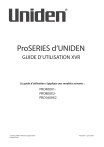
Lien public mis à jour
Le lien public vers votre chat a été mis à jour.
